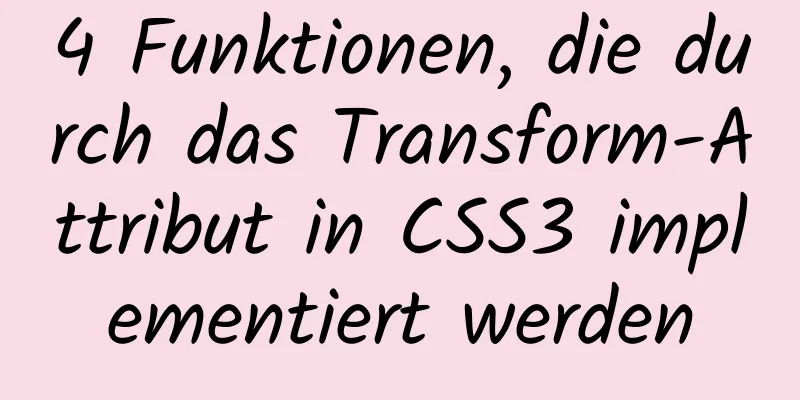Detailliertes Tutorial zum Ersetzen von mysql8.0.17 in Windows 10
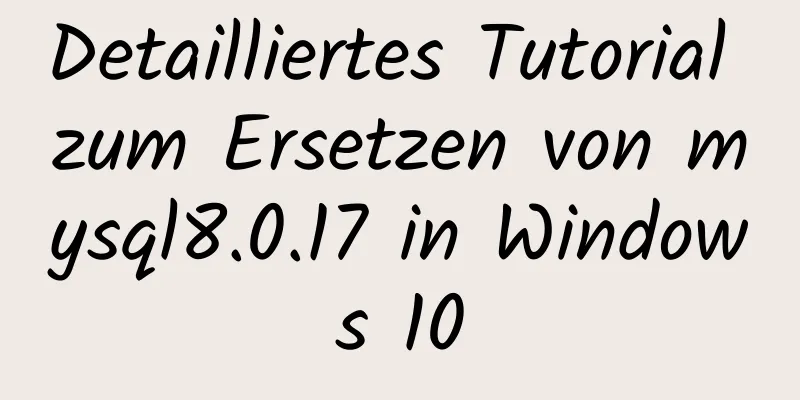
|
In diesem Artikel werden die spezifischen Schritte zum Ersetzen von mysql8.0.17 in Windows 10 zu Ihrer Information beschrieben. Die spezifischen Inhalte sind wie folgt Laden Sie die Windows-Version von MySQL herunter
Erstellen Sie nach der Dekomprimierung die Datei my.ini, um die MySQL- und Datenordner zum Speichern von Daten zu initialisieren
my.ini-Inhalt [mysqld] # Port 3306 einstellen port=3306 # Legen Sie das Installationsverzeichnis von mysql basedir=D:\javaDevlepTool\mysql\mysql-windows-service\mysql-8.0.17-winx64 fest. # Legen Sie das Speicherverzeichnis der MySQL-Datenbankdaten fest: datadir=D:\javaDevlepTool\mysql\mysql-windows-service\mysql-8.0.17-winx64\data # Maximal zulässige Anzahl von Verbindungen max_connections=200 # Die Anzahl der zulässigen Verbindungsfehler. Dies soll verhindern, dass jemand versucht, das Datenbanksystem von diesem Host aus anzugreifen max_connect_errors = 10 # Der vom Server verwendete Standardzeichensatz ist UTF8 Zeichensatzserver = utf8 # Die Standard-Speicher-Engine, die beim Erstellen einer neuen Tabelle verwendet wird default-storage-engine=INNODB [mysql] # Setzen Sie den Standardzeichensatz des MySQL-Clients auf default-character-set=utf8 [Kunde] # Legen Sie den Standardport fest, der vom MySQL-Client für die Verbindung mit dem Server-Port verwendet wird: 3306 Standardzeichensatz = utf8 Konfigurieren Sie dann die Umgebungsvariablen so, dass sie auf dieses Verzeichnis verweisen Öffnen Sie das cmd-Fenster als Administrator und springen Sie zum Pfad E:\mysql-8.0.11-winx64\bin (halten Sie einfach die Umschalttaste gedrückt und klicken Sie mit der rechten Maustaste in dieses Verzeichnis, um das PowerShell-Fenster hier zu öffnen) Initialisierungsbefehl: .\mysqld --initialize --user=mysql --console initialisiert MySQL und generiert ein temporäres Passwort. Merken Sie es sich.
Geben Sie als nächstes mysqld -install ein, um den Dienst hinzuzufügen net start mysql start dienst
Mit temporärem Passwort anmelden
Passwort ändern: ALTER USER root@localhost IDENTIFIED BY '123456'; Passwort ändern in: 123456
Zu diesem Zeitpunkt wird der SQLyog-Verbindungsfehler gemeldet: Fehler 2058. Das Plugin-Caching von SHA2_Password konnte nicht geladen werden. ALTER USER'root'@'localhost' IDENTIFIED BY 'root' PASSWORD EXPIRE NEVER; #Verschlüsselungsregeln ändern ALTER USER'root'@'localhost' IDENTIFIED WITH mysql_native_password BY '123456'; #Passwort des Benutzers aktualisieren FLUSH PRIVILEGES; #Berechtigungen aktualisieren Erneut verbinden, Verbindung erfolgreich Das Obige ist der vollständige Inhalt dieses Artikels. Ich hoffe, er wird für jedermanns Studium hilfreich sein. Ich hoffe auch, dass jeder 123WORDPRESS.COM unterstützen wird. Das könnte Sie auch interessieren:
|
<<: Detailliertes Tutorial zur Installation von Ubuntu 19.10 auf Raspberry Pi 4
>>: Javascript implementiert die Webversion des Flipperspiels
Artikel empfehlen
Schreiben Sie einen formellen Blog mit XHTML CSS
Der vollständige Name von Blog sollte Weblog sein...
Der Unterschied zwischen dem Namen und der ID des Ziels eines Tags, das auf das Iframe verweist
Code kopieren Der Code lautet wie folgt: <ifra...
Installation und Konfiguration der kostenlosen Installationsversion von MySQL 5.7.17
MySQL-Version: MySQL Community Server 5.7.17, ins...
Detaillierte Erklärung zur Verwendung von MySQL Online DDL
Inhaltsverzeichnis Text LOCK-Parameter ALGORITHMU...
jQuery erzielt Vollbild-Scrolling-Effekt
In diesem Artikelbeispiel wird der spezifische Co...
Eine kurze Diskussion über die Magie von parseInt() in JavaScript
Ursache Der Grund für das Schreiben dieses Blogs ...
Sollte ich zum Entfernen von Duplikaten in MySQL „distinct“ oder „group by“ verwenden?
Vorwort Zum Leistungsvergleich zwischen „group by...
CSS-Position feste linke und rechte Doppelpositionierungs-Implementierungscode
CSS-Position Das Positionsattribut gibt den Posit...
Implementierung der Docker-Bereitstellung von Tomcat- und Webanwendungen
1. Docker online herunterladen yum install -y epe...
Drei Möglichkeiten zur Kommunikation zwischen React-Komponenten (einfach und benutzerfreundlich)
Inhaltsverzeichnis 1. Kommunikation zwischen Elte...
Farben werden in HTML durch 6-stellige Hexadezimalcodes, RGB oder Schlüsselwörter dargestellt.
Es gibt drei Möglichkeiten, Farben in HTML darzust...
JavaScript zum Erzielen eines einfachen Lupeneffekts
In einem großen Kästchen befindet sich ein Bild. ...
HTML-Code zum Hinzufügen von Symbolen zum transparenten Eingabefeld
Ich habe vor Kurzem eine Website mit Anwaltsempfe...
Einfaches Beispiel für die Leistungsoptimierung von MySQL-SQL-Anweisungen
Einfaches Beispiel für die Leistungsoptimierung v...
Beheben Sie das Problem der Kennwortänderung bei der ersten Anmeldung nach der Installation von MySQL 8.0
Hier finden Sie eine Einführung zum Ändern des Pa...